Hướng dẫn cài đặt phpBB Forum
phpBB là gói phần mềm dùng để xây dựng các ứng dụng diễn đàn, phpBB viết bằng ngôn ngữ lập trình PHP có sử dụng cơ sở dữ liệu như MySQL... Tên gọi "phpBB" là viết tắt của PHP Bulletin Board. phpBB phát hành theo giấy phép mã nguồn mở GNU General Public License, phpBB là một phần mềm miễn phí được nhiều website sử dụng.Hướng dẫn cài đặt phpBB Forum
1. Cài đặt PHPBB trên LINUX:
Trước khi cài đặt PHPBB cần những phần mềm sau đây:
- 1 webserver chạy trên bất cứ hệ điều hành chính nào đó.
- 1 hệ thống cơ sở dữ liệu : MySQL (3.22 hoặc mới hơn) ; PostgreSQL 7.0.3 hoặc mới hơn ( thích hợp là 7.1.x hoặc 7.2.x) ; MS SQL 7 hoặc 2000 ; MS Access 2000 hoặc XP.
- PHP đễ hỗ trợ cho cơ sở dữ liệu đã liệt kê ở trên mà người dùng dự định sử dụng.
Cài đặt phần mềm webserver (minh họa ở đây sử dụng Apache Httpd), chỉ DocumentRoot về vị trí đặt thư mục phần mềm PHPBB.
- ./configure
- make
- make install
Cài đặt phần mềm PHP (minh họa ở đây sử dụng PHP-4.4.4), giải nén và đặt vào 1 vị trí (tùy ý người dùng) trên hệ điều hành.
- ./configure --with-apxs2=/path/to/apache2/apxs
- make
- make install
Cài đặt phần mềm CSDL (minh họa ở đây sử dụng MySQL), tạo 1 một database. Cài đặt phần mềm PHP (minh họa ở đây sử dụng PHP-4.3.9).
- Khởi động MySQL nếu [FAILED] thì dùng lệnh : # mysqld_safe & .
Trong file cấu hình của Apache thêm những dòng sau (nếu chưa có):
- LoadModule php4_module modules/libphp4.so (nếu dùng PHP version 4)
- LoadModule php5_module modules/libphp5.so (nếu dùng PHP version 5)
- AddType application/x-httpd-php .php .phtml
Trước tiên cần download các phần mềm: MySQL, Apache Httpd, PHP, PHPBB.
Thứ tự cài đặt:
Cài đặt phần mềm MySQL:

Chạy phần mềm và chọn Next

Chọn loại cài đặt, để mặc định và chọn Next.

Chọn Install để cài đặt chương trình.

Phần này là tạo tài khoản trên website của MySQL, chọn Skip Sign-Up để bỏ qua và chọn Next.

Chọn Finish để hoàn tất quá trình cài đặt và bắt đầu cấu hình MySQL.

Chọn Next.

Chọn loại cấu hình, chọn Standard Configuration, và chọn Next.

Chọn như trong hình. Mục Service Name có thể đặt tên tùy ý, và chọn Next.

Đặt password cho tài khoản quản trị MySQL và chọn như hình dưới, và chọn Next.

Chọn Execute để thực thi việc cấu hình.Cài đặt phần mềm webserver Apache Httpd:

Chạy phần mềm và chọn Next.

Chọn như hình và chọn Next.

Chọn Next.

Mục Network Domain, Sever Name: nhập vào Domain Name và FQDN. Mục Administrator's Email Address: nhập vào email của người sẽ chịu trách nhiệm của webserver.
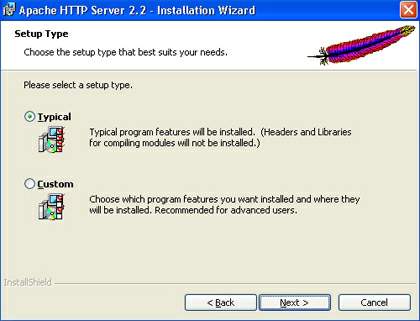
Chọn lọai cài đặt, để mặc định và chọn Next.

Chọn đường dẫn chứa thư mục cài đặt, để mặc định và chọn Next.

Chọn Install để bắt đầu quá trình cài đặt.

Chọn Finish để hoàn tất quá trình cài đặt.
Sau khi cài đặt PHPBB trên Windows cần cấu hình vài thông số. Tìm đến tập tin cấu hình của Apache Httpd là httpd.conf và chỉnh sửa 3 thông số sau.

Tìm đến những dòng "LoadModule" và thêm vào: LoadModule php5_module "Ổđĩa:\\đường_dẫn_đến_thư_mục_php5\php5apache2.dll"

Tìm đến những dòng "AddType" và thêm vào: AddType application/x-httpd-php.php.

Tìm đến dòng "DirectoryIndex" và thêm vào: index.php.
Tìm đến dòng "DocumentRoot" và chỉ đường dẫn đến nơi đặt phần mềm PHPBB ---> DocumentRoot "Ổđĩa:\\đường dẫn đến nơi đặt phần mềm PHPBB".Cấu hình phần mềm PHPBB:
Cấu hình:

Nhập vào thanh address của trình duyệt: [You must be registered and logged in to see this link.] hoặc IP của máy tính đang sử dụng, sẽ xuất hiện 1 giao diện
Đây là các mục cấu hình cơ bản:
Basic Configuration:
- Default board language: chọn English.
- Database Type: chọn version của CSDL đã cài đặt trên hệ thống.
- Choose your installation method: chọn Install.
Database Configuration:
- Database Server Hostname/DSN: tên server CSDL là localhost nếu cài trên localhost. Nếu server _CSDL và Server Forum khác nhau bạn phải khai báo đường dẫn tuyệt đối trong mục này, ví dụ: [You must be registered and logged in to see this link.] .
- Your Database Name: tên của CSDL (CSDL đã tạo ở phần cài đặt ở trên).
- Database Username: tên đã khai báo khi cài MySQL trên Localhost hay tên được phép truy xuất vào CSDL.
- Database password: mật khẩu của tài khoản được phép truy xuất vào CSDL.
- Prefix for tables in database: phần tên đầu (tiền tố) của các Bảng trong CSDL, mặc định là phpbb_ , có thể thay đổi tên gì cũng được.
Admin Configuration:
- Admin Email Address: địa chỉ email của người quản trị forum.
- Domain Name: localhost nếu cài trên localhost hay địa chỉ tuyệt đối nếu cài trên mạng, ví dụ: [You must be registered and logged in to see this link.]
- Server Port: 80
- Script Path: đường dẫn tương đối giữa tên Domain và thư mục cài đặt Forum, ví dụ bạn cài Forum vào thư mục forum trên localhost thì khai báo là /forum/
- Admin Username: tên truy cập của người quản trị forum
- Admin Password: mật khẩu của người quản trị forum
Cuối cùng click chọn Start install
Tiếp theo sẽ xuất hiện 1 giao diện đề nghị người dùng download về tập tin config.php và đem tập tin config.php đó vào nơi đặt thư mục phpBB2. Sau đó người dùng hãy xóa 2 thư mục install và contrib (nằm trong thư mục PHPBB2).
Giờ đây người dùng đã có thể vào forum để sử dụng, chỉnh sửa tùy ý bằng cách nhập [You must be registered and logged in to see this link.] hoặc IP vào thanh Address trên trình duyệt.

Để vào panel cấu hình PHPBB, chọn Go to Administration Panel như hình

Nhập vào username và password của tài khoản có quyền quản trị

Đây là giao diện chính của panel cấu hình PHPBB

Để cấu hình ngôn ngữ là tiếng Việt cho dễ dùng, đầu tiên người dùng download về gói lang_vietnamese và đặt vào thư mục phpbb/language/ .Tiếp theo vào panel cấu hình, chọn mục Configuration bên trái, chọn Default Language và chọn Vietnamese như hình dưới đây

Cuộn cửa sổ xuống dưới cùng và chọn Submit để hoàn tất
Sau bước này người dùng cần vào thư mục PHPBB2 trên hệ thống, vào tiếp thư mục language/language_english và đổi đuôi tập tin lang_main.php, ví dụ: đổi thành lang_main.php.txt. Làm như vậy để khi vào panel cấu hình của PHPBB, ngôn ngữ sẽ hoàn toàn là tiếng Việt
Quản trị:
Quản lý diễn đàn:
Tiếp theo là tạo phân loại. Chọn mục Quản Lý - nhập vào tên của phân loại (tùy ý) và chọn Tạo một phân loại... như hình dưới.


Và đây là 1 phân loại vừa được tạo: Thông tin diễn đàn

Tiếp theo là tạo diễn đàn cho phân loại. Chọn mục Quản Lý - nhập vào tên cho diễn đàn (tùy ý) và chọn Tạo một diễn đàn mới

Nhập vào mô tả (tùy ý) và chọn phân loại mà người dùng muốn đặt diễn đàn này vào, chọn Tạo một diễn đàn mới.

Đây là diễn đàn Góp ý vừa được tạo trong phân loại Thông tin diễn đàn

Đây là diễn đàn Góp ý vừa được tạo trong phân loại Thông tin diễn đàn

Chọn mục Xét quyền - chọn diễn đàn cần xét quyền và chọn Tìm diễn đàn

Chọn Mã mở rộng

Ở đây có các mục về quyền Đọc, Xem, Gửi bài.... và cho phép gán quyền đến các mục đó, ví dụ như: phải đăng ký mới được xem bài hoặc gửi bài... Ví dụ ở đây là chỉ cho phép Xem các bài trong diễn đàn đối với những người dùng đã đăng ký (chọn Đăng ký). Chọn vào Chấp nhận

Ở phần này là điều chỉnh để khóa hay không khóa diễn đàn

Ở mục Trạng thái diễn đàn chọn Khóa (khóa diễn đàn), chọn Mở khóa (không khóa diễn đàn), và chọn Cập nhật

Minh họa dưới đây là diễn đàn bị khóa
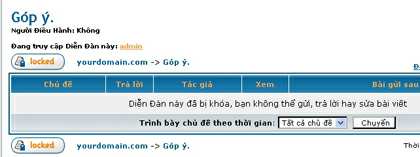
Diễn đàn đang bị khoá
Quản lý nhóm:
Ở phần này, người dùng có thể tạo ra các nhóm để cùng điều hành diễn đàn với mình.

Chọn mục Quản Lý (bên trái) - chọn Tạo một nhóm mới.

Nhập vào Tên nhóm và phần Mô tả nhóm, chọn người điều hành của nhóm và chọn Chấp nhận

Bây giờ, ta sẽ xét quyền điều hành diễn đàn bất kỳ cho nhóm. Chọn mục Xét quyền - chọn nhóm - chọn Tìm nhóm

Chọn mục Mã mở rộng

Chọn diễn đàn và chọn Là người điều hành để gán quyền điều hành cho diễn đàn đó

Nguồn : LamWebs



